- Obțineți verificarea erorilor Google Play pentru actualizări? Remedierea acestuia este mai simplă decât crezi.
- În majoritatea cazurilor, această problemă este cauzată de actualizări problematice, deci eliminarea acestora ar putea ajuta.
- Unii utilizatori au raportat că memoria cache deteriorată poate provoca, de asemenea, această problemă.
- Dacă Play Store este blocat în timpul verificării actualizărilor, probabil că problema este corupția datelor.
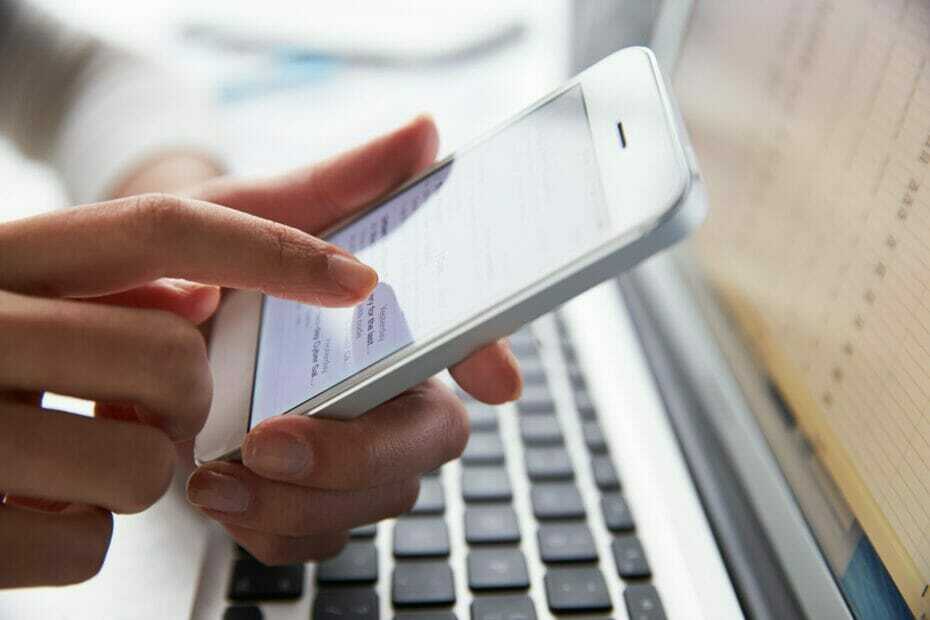
Acest software va repara erorile obișnuite ale computerului, vă va proteja de pierderea fișierelor, malware, defecțiuni hardware și vă va optimiza computerul pentru performanțe maxime. Remediați problemele PC-ului și eliminați virușii acum în 3 pași simpli:
- Descărcați Restoro PC Repair Tool care vine cu tehnologii brevetate (brevet disponibil Aici).
- Clic Incepe scanarea pentru a găsi probleme cu Windows care ar putea cauza probleme PC.
- Clic Repara tot pentru a remedia problemele care afectează securitatea și performanța computerului
- Restoro a fost descărcat de 0 cititori luna aceasta.
Magazinul Google Play face parte integrantă din dispozitivele Android, totuși, au raportat mulți utilizatori Se caută actualizări Eroare Google Play.
Această eroare vă va împiedica să descărcați sau să vă actualizați aplicațiile și acest lucru poate fi destul de problematic pentru unii utilizatori. Din fericire, există o modalitate rapidă și ușoară de a remedia această problemă.
Cum remediez eroarea de actualizare a serviciilor Google Play?
1. Dezinstalați actualizările
- Accesați panoul de notificări.
- Faceți clic pe Setări pictogramă.
- Selectați Aplicații.
- Verificați lista afișată și alegeți Magazin Google Play. Dacă această pictogramă nu este disponibilă, atingeți icoana cu cele trei puncte situat în colțul din dreapta sus.
- Click pe Afișați aplicațiile de sistem.
- Selectați Trei puncte din colțul din dreapta sus al ecranului.
- Alege Dezinstalați actualizările.
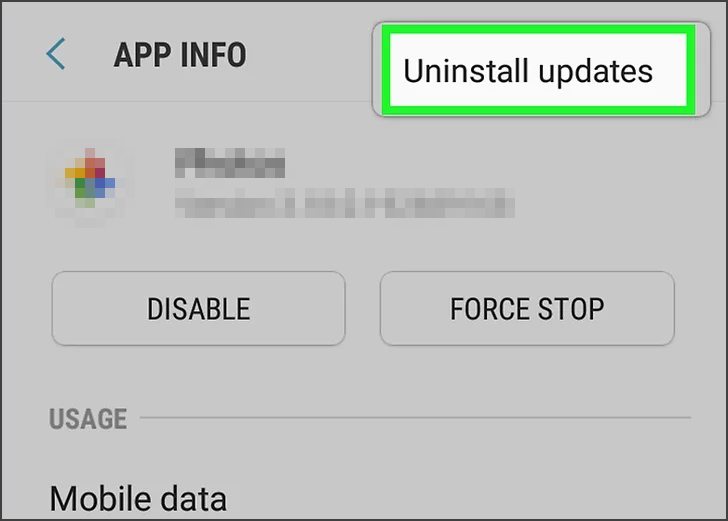
După dezinstalarea actualizărilor, verificați dacă mesajul de actualizare a sistemului Google Play eșuat este încă acolo.
2. Ștergeți memoria cache
- Alegeți panoul de notificări.
- Clic Setări.
- Derulați în jos și selectați Aplicații.
- Click pe Aplicații.
- Din listă, selectați Magazin Google Play.
- Faceți clic pe Depozitare opțiune.
- Alegeți opțiunea numită Ștergeți memoria cache.
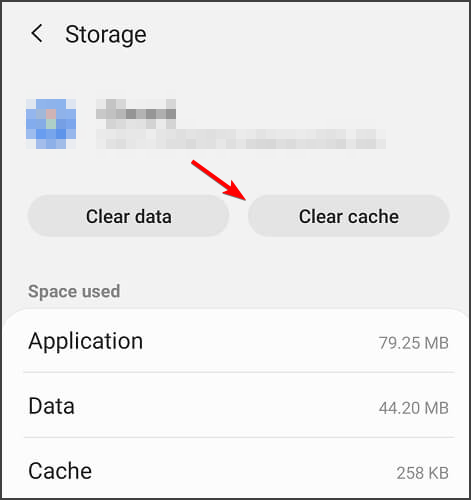
- Așteptați ca memoria cache să fie ștearsă.
Dacă tot primești Nu există actualizări disponibile în mesajul Google Play, ștergerea cache-ului ar putea remedia problema.
3. Date clare
- Selectați panoul de notificări.
- Clic Setări.
- Derulați prin listă și alegeți Aplicații.
- Faceți clic pe Aplicații opțiune.
- Verificați conținutul listei și alegeți Magazin Google Play.
- Selectați Depozitare.
- Selectează Date clare opțiune.
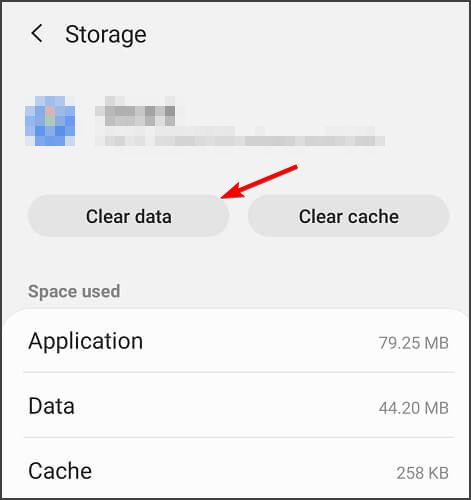
Ștergerea datelor ar trebui să ajute dacă Play Store este blocat Se caută actualizări mesaj.
Magazinul Google Play este o aplicație foarte utilă pentru toți utilizatorii Android. Din păcate, când actualizarea sistemului Google Play a eșuat, acest lucru vă va oferi adesea diferite erori.
Unul dintre ele este Google Play: eroare verificarea actualizărilor. Acesta ar putea fi rezultatul actualizărilor instalate greșit sau consecința cache-ului sau datelor corupte.
Asigurați-vă că verificați soluțiile noastre și le aplicați pe dispozitivul dvs. smartphone sau tabletă Android ori de câte ori nu ați reușit să verificați actualizările din Magazinul Play.
Ar trebui să facă Google Actualizarea sistemului de redare a eșuat în trecut. Dă-le drumul, verifică dispozitivul și lasă-ne un comentariu dacă soluțiile noastre s-au dovedit utile pentru tine.
- Cum pot obține gratuit Google Play?
Google Play este deja disponibil gratuit pe dispozitivele Android. Cu toate acestea, multe aplicații de pe Google Play nu sunt gratuite.
 Încă aveți probleme?Remediați-le cu acest instrument:
Încă aveți probleme?Remediați-le cu acest instrument:
- Descărcați acest instrument de reparare a computerului evaluat excelent pe TrustPilot.com (descărcarea începe de pe această pagină).
- Clic Incepe scanarea pentru a găsi probleme cu Windows care ar putea cauza probleme PC.
- Clic Repara tot pentru a remedia problemele cu tehnologiile brevetate (Reducere exclusivă pentru cititorii noștri).
Restoro a fost descărcat de 0 cititori luna aceasta.
întrebări frecvente
Pe Android dispozitive, localizați aplicația Servicii Google Play, deschideți detaliile aplicației și alegeți opțiunea Actualizare.
Această problemă poate apărea dacă există o problemă cu rețeaua dvs., deci asigurați-vă că verificați dacă aveți router funcționează corect.
Google Play este deja disponibil gratuit pe dispozitivele Android. Cu toate acestea, multe aplicații de pe Google Play nu sunt gratuite.


